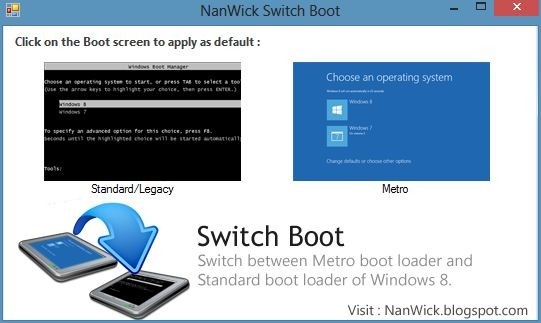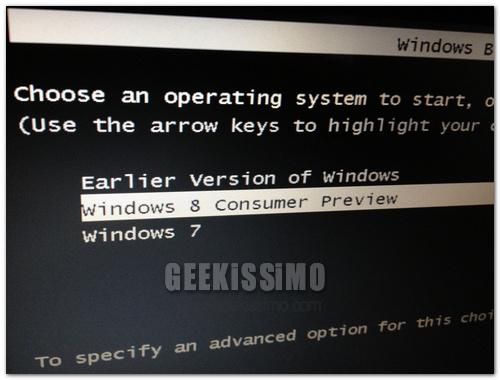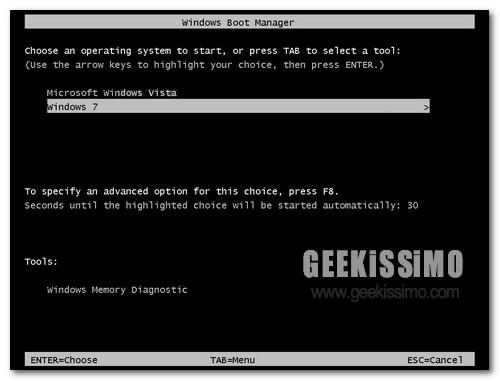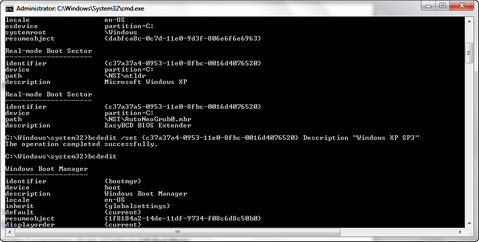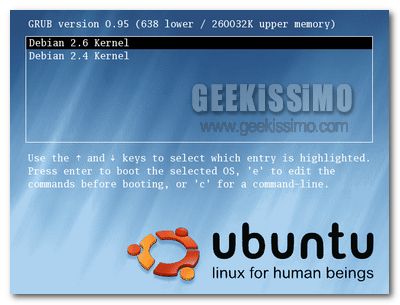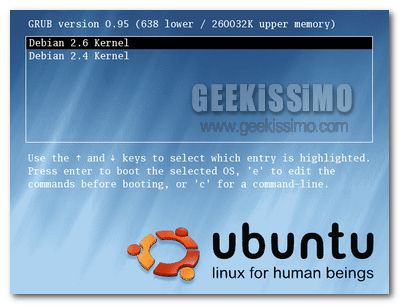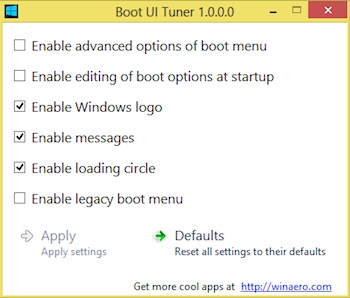
Unitamente alle modifiche apportate all’interfaccia utente, Microsoft, con il lancio di Windows 8, ha apportato alcuni importanti cambiamenti anche al boot loader che UI modificata a parte presenta inoltre diverse opzioni per la risoluzione dei problemi.
Le modifiche apportate al boot loader rendono però ben più difficile arrivare rapidamente alle opzioni avanzate dell’OS o, ancora, caricare un differente sistema operativo.
Per “aggirare l’ostacolo” in maniera pratica e veloce è tuttavia possibile ricorrere all’impiego di un recente ed interessante strumento quale Boot UI Tuner.
Si tratta di un softtware totalmente gratuito ed utilizzabile sulle versioni sia a 32-bit sia a 64-bit di Windows 8 (da notare che su Windows RT non potrà essere impiegato) che, una volta in uso, permette di configurare le opzioni di avvio del proprio computer.